操作手册客户端机打发票使用手册Word格式.docx
《操作手册客户端机打发票使用手册Word格式.docx》由会员分享,可在线阅读,更多相关《操作手册客户端机打发票使用手册Word格式.docx(85页珍藏版)》请在冰豆网上搜索。
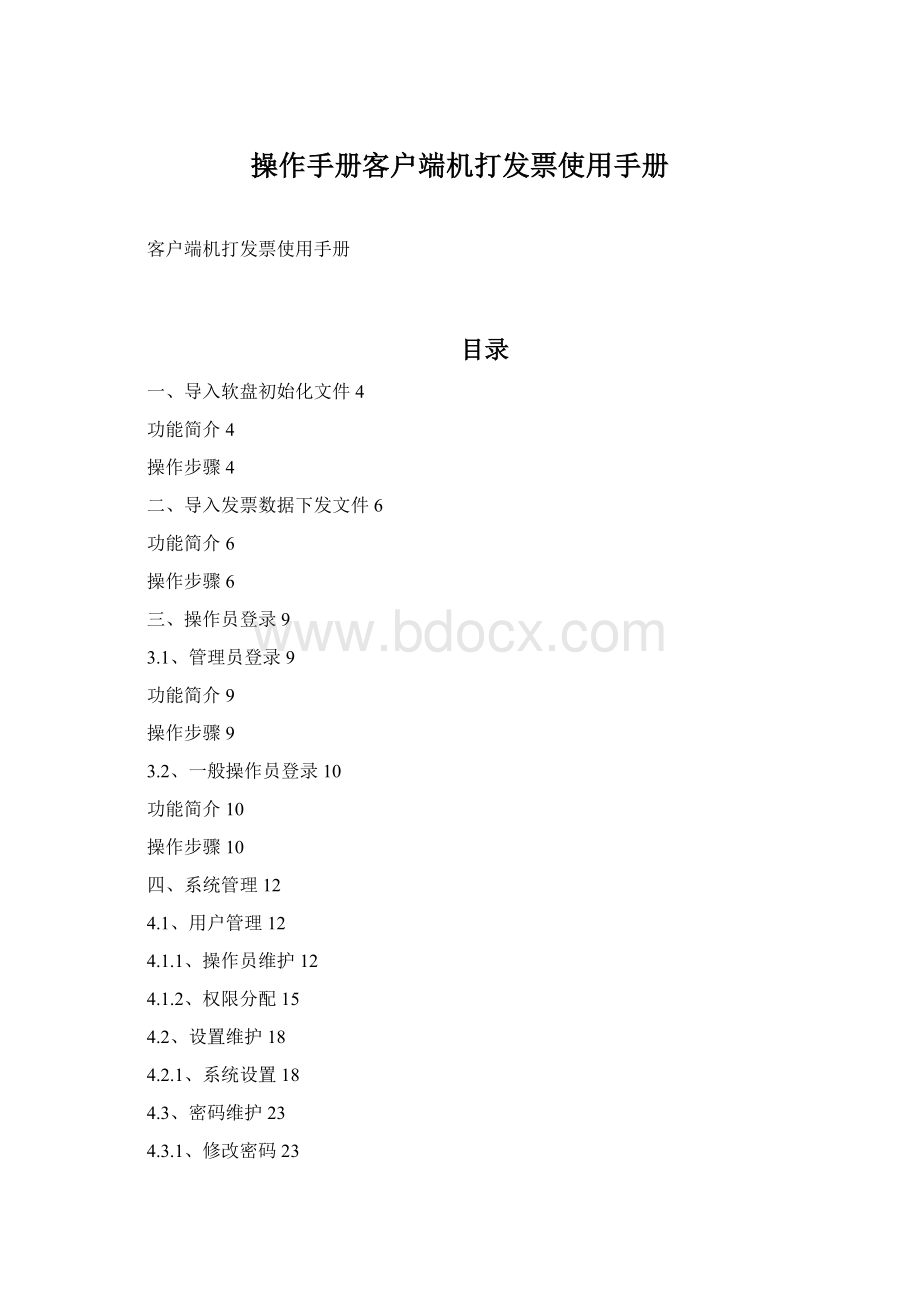
4.2.1、系统设置18
4.3、密码维护23
4.3.1、修改密码23
4.4、数据导出25
4.4.1、当期数据介质导出25
4.4.2、历史数据介质导出28
4.5、其他31
4.5.1、锁定客户端31
五、发票管理33
5.1、发票基础信息维护33
5.1.1、发票资源管理33
5.1.2、发票打印参数设置37
5.2、发票开具40
5.2.1、发票开具40
5.2.2、发票冲销43
5.2.3、发票作废47
5.2.4、发票补打50
5.2.5、抵扣发票录入53
5.2.6、存根联补录57
5.3、发票信息配置74
5.3.1、开票模板信息导入74
5.3.2、开票模板信息维护76
5.4、查询79
5.4.1、发票开具明细查询79
5.4.2、发票抵扣明细查询82
5.4.3、发票使用明细查询85
一、导入软盘初始化文件
功能简介
软盘初始化文件包括申报的的初始化信息和发票核定信息,初始化文件企业可以到主管分局下载。
下载前要确保企业有限定的申报信息和发票开具信息存在并且限定完整。
操作步骤
(假设企业已将下载了最新的软盘初始化文件)
第一步:
打开天津地税纳税人客户端管理系统,进入如下登陆界面
图:
1-1
第二步:
点击【地税局下发文件】按钮,弹出接收初始化文件窗口(如图:
1-2)
1-2
第三步:
点击【导入】按钮,在弹出的打开文件对话框中选择要导入的软盘初始化文件。
1-3
第四步:
选择好文件后点击【打开】按钮,弹出导入信息确认窗口(如图:
1-4)
1-4
第五步:
导入成功,点击【关闭】按钮退出导入页面
二、导入发票数据下发文件
发票数据下发文件包括发票核定信息、发票解锁文件、发票领购信息等信息。
企业在购买发票后需要下载发票数据下发文件,然后导入客户端。
(假设企业已经取得发票数据下发文件)
打开天津地税纳税人客户端管理系统,进入登陆界面
2-1
点击【地税局下发文件】按钮,弹出接受初始化文件窗口(如下图所示)
2-2
2-3
选择好文件后点击【打开】按钮,弹出导入信息确认窗口
2-4
导入成功,点击【关闭】按钮退出
三、操作员登录
3.1、管理员登录
用户以管理员(系统默认会创建一个用户名为admin的用户)登录后可以新建一般用户、给一般用户赋权限。
管理员不能进行发票开具等相关操作,但是可以进行申报操作。
进入天津地税纳税人客户端管理系统登陆界面,选择纳税人编号,然后输入登录密码(初始密码默认888888)
3.1-1
点击【登录】按钮,进入客户端主页面
3.1-2
3.2、一般操作员登录
一般操作员(一般操作员是管理员创建的),只有管理员赋予一般操作员相应的权限,一般操作员才操作相应的功能。
一般操作员不能新建用户和修改用户权限。
(假设已经用admin用户新建了一个登录用户为001的一般用户)
进入天津地税纳税人客户端管理系统登陆界面,输入001用户,输入登录密码
3.2-1
3.2-2
四、系统管理
4.1、用户管理
4.1.1、操作员维护
系统管理员用户(用admin登录的用户)可以使用该功能进行新增、修改、删除、注销用户的操作。
用admin用户登录,点击[系统设置],进入系统设置界面
4.1.1-1
点击左侧用户管理项中的[操作员维护],进入操作员维护界面
4.1.1-2
点击【增加】按钮增加用户,录入用户信息
注:
[用户姓名][用户密码]是必填项,[用户ID]为系统自动生成的。
4.1.1-3
输入完成后,点击【确定】按钮则,添加用户成功,点击【取消】按钮关闭当前窗口
4.1.1-4
如果要修改用户,点击【修改】按钮修改用户信息,修改完成后点击【确定】按钮确认修改
4.1.1-5
第六步:
如果要注销用户,选择要注销的用户记录信息,然后点击【注销】按钮,提示是否修改用户类型,选择【是】
,用户被修改为注销类型,
4.1.1-6
4.1.1-7
4.1.2、权限分配
系统管理员用户(用admin登录的用户)可以使用该功能对新增的一般操作员赋予相应的操作权限,如发票开具、发票冲销等权限。
用admin用户登录客户端,点击系统设置,进入系统设置界面
4.1.2-1
点击“权限分配”
4.1.2-2
选择您要分配的操作员,在右侧选择其对应的权限,点击【保存】按钮保存权限信息
4.1.2-3
4.2、设置维护
4.2.1、系统设置
用户可以在该功能对系统的参数进行设置,可以设置申报的限定信息,也可以设置发票开具的限定信息(如是否开具外币发票等设置)。
点击【系统设置】按钮进入系统设置页面
4.2.1-1
4.2.1-2
要设置发票开具的信息,在底部选择[发票系统设置]页
4.2.1-3
选择是否开具外币发票,点击保存
4.2.1-4
4.3、密码维护
4.3.1、修改密码
用户可以通过该功能修改用户的登录密码。
点击【系统设置】进入系统设置页面
4.3.1-1
点击[修改密码],弹出修改密码对话框
4.3.1-2
输入旧密码,然后输入两次新密码(两次输入的新密码必须要一致),点击【确定】按钮提示密码修改成功
4.3.1-3
4.4、数据导出
4.4.1、当期数据介质导出
该功能用来导出客户端上传介质文件,导出的内容可以包括当前批次填写的申报信息或当前解锁批次开具的发票信息,但是客户可以选择导出发票信息或者导出发票信息。
当导出了发票信息后,会对发票功能进行锁定(即不允许在进行发票开具,冲销作废等操作),当用户上传了发票信息后,可以在分局下载发票数据下发文件进行解锁。
4.4.1-1
点击【当期数据介质导出】,进入当期介质导出页面
4.4.1-2
选择您要导出的数据内容(包括申报数据和发票数据),点击“导出”按钮
4.4.1-3
4.4.2、历史数据介质导出
该功能只能用来导出历史填写的申报信息。
4.4.2-1
点击“历史数据介质导出”按钮
4.4.2-2
点击“导出”
4.4.2-3
4.5、其他
4.5.1、锁定客户端
该功能可以锁定客户端,使之不能进行其他操作。
4.5.1-1
点击“锁定客户端操作”按钮,弹出锁定对话框
4.5.1-2
点击【确定】按钮锁定客户端
4.5.1-3
如果要解除锁定,这在“输入密码解锁”框中输入您的用户登录密码解锁
4.5.1-4
五、发票管理
5.1、发票基础信息维护
5.1.1、发票资源管理
在该功能中可以对领购的发票号段进行相应的操作。
如对号段进行启用、停用和修改当前启用号段的“当前发票号码”等操作
用具有操作权限的用户进入客户端,并进入发票管理界面(请确保用户有发票资源管理的权限)
5.1.1-1
点击“发票资源管理”按钮,界面如下
5.1.1-2
选择一个号段,并点击“启用”按钮,号段状态就是列表中的“使用状态”列
只有未使用和已停用的号段才能启用
5.1.1-3
如果您要修改号段的当前发票号码,请选择一条号段,并点击修改,注意:
只有启用的号段才能修改
5.1.1-4
输入您要修改的当前发票号码,注意当前发票号码要在号段的起始号码至结束号码范围内
点击保存,且未被使用
5.1.1-5
如果您要停用号段,请先选择一个号段,点击“停用”按钮,注意:
只有已启用的号段才能停用
5.1.1-6
5.1.1-7
5.1.2、发票打印参数设置
在该功能中可以设置打印发票的左边距、上边距的值。
进入发票管理界面
5.1.2-1
点击“发票打印参数设置”按钮
5.1.2-2
通过拖动华表模板和输入左边距和上边距的值,点击保存按钮保存华表模板
点击“测试打印”按钮查看打印效果
5.1.2-3
如果打印正常,则退出
5.2、发票开具
5.2.1、发票开具
该功能可以进行正常发票开具(开具之前必须有启用的发票号段),开具的发票根据发票限定的不同有两种类型分别是通用模板、货代模板。
在开具发票之前用户需要确认是否开具的是外币发票(是否开具外币发票可以在系统设置里进行设置),因为选择了开具外币发票则需要录入币种、汇率等信息。
登录的操作员必须有发票开具权限
5.2.1-1
点击[发票开具],进入发票开具页面
1.如果要开具外币发票,请参考【设置维护】设置【是否开具外币发票】为“是”。
2.如果您的发票限定信息同时限定了货代模板和通用模板,则会提示让您选择一种进行发票开具(如图:
5.2.1-2)
5.2.1-2
3.如果您只限定了可以开具通用模板或者只限定了可以开具货代模板,则直接进入对应的开票界面
a.通用模板开具页面
b.货代模板开具页面
5.2.1-3
填写您的发票信息,点击“开票”,如果您的信息不完整或不正确,则会提示相应的错误(如图:
5.2.1-4)
5.2.1-4
如果没有错误,则保存成功,并提示您放入发票打印
5.2.1-5
将对应的纸质发票方如打印机中,然后点击【打印】按钮,打印要开具的发票。
5.2.2、发票开具(外部资料)
该功能可以根据导入的外部资料进行开票,在开票页面自动带出导入的开票信息。
进入发票管理界面
登录的操作员必须有发票开具(外币资料)权限
选择一条要开具的外部资料信息,然后点击【开具】按钮,进入正常开具页面